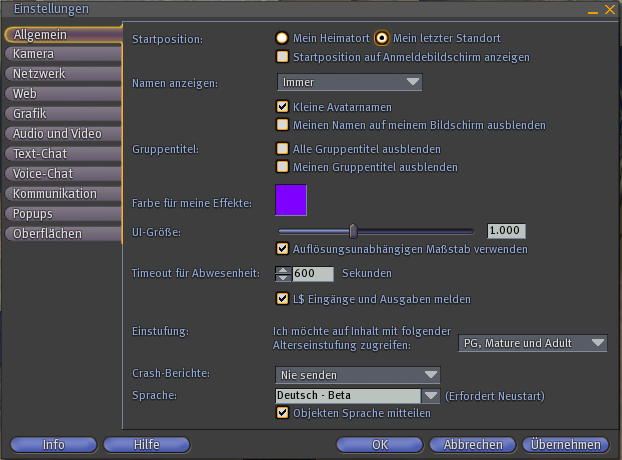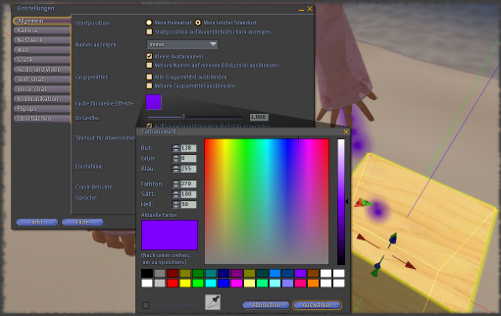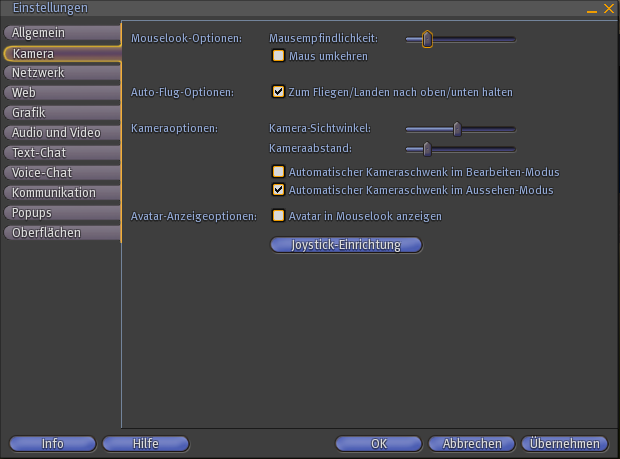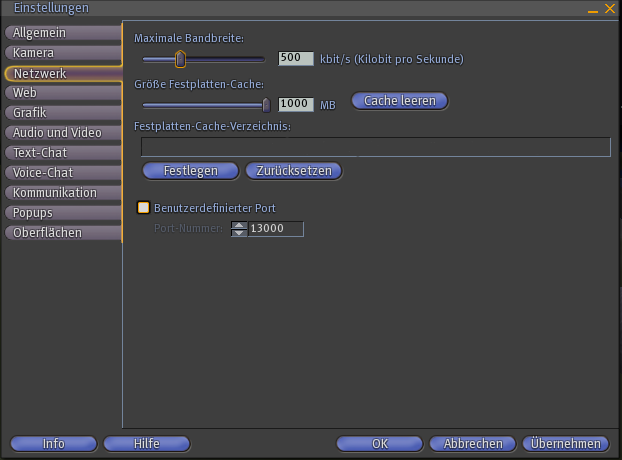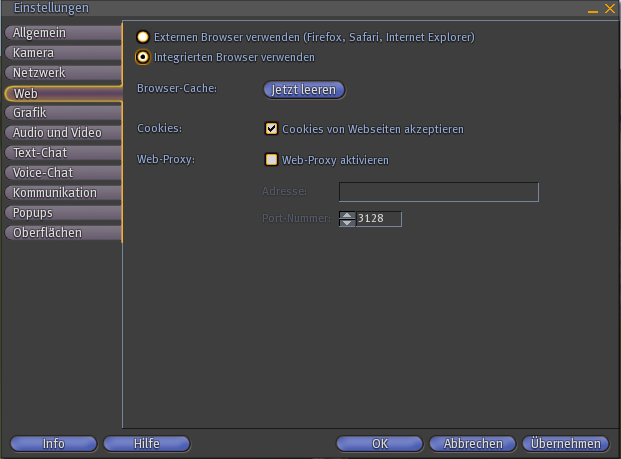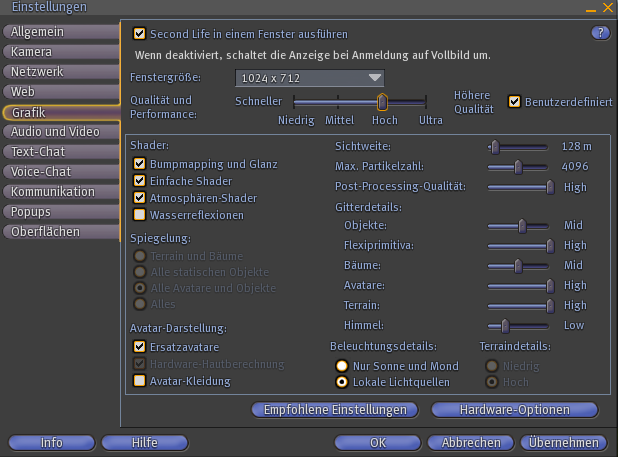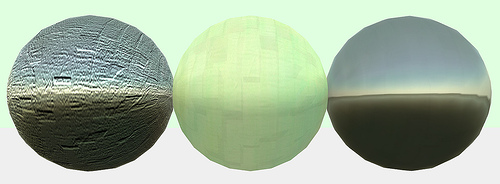Das Fenster Einstellungen
| Knowledge Base & Hilfsportal: |
Avatar | Fehlerbehebung | Kommunikation | Gemeinschaft | Wörterbuch | Land & Sim | Multimedia | Navigation | Objekt | Viewer | Wiki | Sonstiges |
Dieser Leitfaden erläutert die zahlreichen Optionen im Fenster "Einstellungen" des Second Life®-Viewers. Jede Funktion wird ausführlich beschrieben und es wird erklärt, welche Auswirkung Änderungen haben.
Das Fenster "Einstellungen" wird nach Ihrer Anmeldung in Second Life entweder mit der Tastenkombination Strg-P oder über das Menü Bearbeiten > Einstellungen geöffnet.
Registerkarte "Allgemein"
Startposition
Hier legen Sie fest, wo sich Ihr Avatar nach der Anmeldung in Second Life befindet:
- Mein letzter Standort - Der Avatar befindet sich dort, wo er sich zum Zeitpunkt der letzten Abmeldung befand.
- Mein Heimatort - Der Avatar befindet sich an seinem Heimatort (den Sie über Welt > Hier als Zuhause wählen festlegen). Falls Sie keinen Heimatort haben, erscheint der Avatar am ersten Infohub, an dem Sie gelandet sind.
Startposition auf Anmeldebildschirm anzeigen - Wählen Sie diese Einstellung, damit die Optionen zur Auswahl der Startposition links unten im Anmeldebildschirm von Second Life angezeigt werden.
Namen anzeigen
- Nie - Die Namen anderer Avatare werden ausgeblendet.
- Temporär anzeigen - Avatarnamen werden nur kurz ein- und dann ausgeblendet.
- Immer - Die Namen von Avataren werden immer über ihren Köpfen angezeigt.
Kleine Avatarnamen - Wählen Sie diese Option, um Avatarnamen in einer kleineren Schrift anzuzeigen.
Meinen Namen auf meinem Bildschirm ausblenden - Blendet Ihren eigenen Namen unabhängig von der Einstellung für "Namen anzeigen" aus. Andere Einwohner können Ihren Namen, je nach eigenen Einstellungen, weiterhin sehen.
Gruppentitel
Alle Gruppentitel ausblenden - Wählen Sie dies aus, um alle Gruppentitel auszublenden und nur Ihren Namen anzuzeigen.
Anzeigen der Gruppentitel: ![]() Alle Titel ausblenden:
Alle Titel ausblenden: ![]()
Meinen Gruppentitel ausblenden - Blendet den Titel Ihrer aktiven Gruppe (wird unter Bearbeiten > Gruppen ausgewählt) aus, sodass weder Sie noch andere Einwohner ihn sehen können.
Farbe für meine Effekte
Hier wählen Sie eine Farbe für den "Auswahlstrahl" und die Avatar-Partikeleffekte: Die Punkte, die aus der Hand Ihres Avatars schießen, wenn Sie mit Objekten interagieren. Diese Einstellung gilt global für alle Konten auf demselben Computer und ist nicht Avatar-spezifisch.
UI-Größe
Falls die Benutzeroberfläche (user interface = UI) zu klein erscheint (was passieren kann, wenn Sie Second Life mit einer hohen Auflösung laufen lassen), können Sie den Regler nach rechts schieben, um das Fenster, Text, Schaltflächen, Menüs etc. vergrößern können. Vergleichen Sie zum Beispiel die UI-Größen 0.750 und 1.400.
Auflösungsunabhängigen Maßstab verwenden - Dies findet nur Anwendung, wenn Sie Second Life im Vollbildmodus laufen lassen und sicher gehen wollen, dass die Benutzeroberfläche bei unterschiedlichen Auflösungen gleich aussieht.
Timeout für Abwesenheit
Wenn Sie die Maus oder die Tastatur über einen längeren Zeitraum hinweg nicht bedienen, markiert Second Life Ihren Avatar mit dem Status "(Abwesend)". Diese Einstellung legt fest, wie lange es dauert, bis der Status "(Abwesend)" angezeigt wird. Der Maximalwert ist 600 Sekunden (10 Minuten).
L$ Eingänge und Ausgaben melden - Aktivieren Sie diese Option, um beim Erhalt und beim Ausgeben von L$ eine Popup-Meldung anzuzeigen. Deaktivieren Sie die Option, um die Meldung nicht anzuzeigen.
Einstufung
Diese Einstellung erlaubt Ihnen festzulegen, welche Alterseinstufung für Inhalte inworld gelten soll. Sie können dann Suchergebnisse oder Zugang zu Regionen erhalten, die dieser Alterseinstufung entsprechen oder niedriger sind, als Sie hier ausgewählt haben. Um hier PG, Mature and Adult auswählen zu können, müssen Sie sich zunächst als Erwachsener identifizieren lassen.
Crash-Berichte
Crash-Berichte helfen Linden Lab bei der Suche nach Problemen und der Fehlerbeseitigung. Crash-Berichte werden gesendet, wenn Second Life unerwartet oder fehlerhaft beendet wird.
- Vor dem Senden fragen - Second Life fragt nach, bevor es einen Crash-Bericht sendet.
- Immer senden - Crash-Berichte werden automatisch gesendet.
- Nie senden - Es werden keine Crash-Berichte gesendet.
Das Crash-Berichtmodul benötigt zur Übertragung zwar ein wenig Zeit, wir empfehlen und bitten Sie jedoch, Crash-Berichte zu senden und uns bei der Verbesserung von Second Life zu helfen.
Sprache
Second Life gewinnt international zunehmend an Beliebtheit und es erscheinen immer mehr lokalisierte Versionen der Benutzeroberfläche. Die Übersetzungen sind zwar noch in Arbeit, Sie können Second Life aber gerne in einer anderen Sprache ausprobieren.
Falls Sie ein Betriebssystem verwenden, das nicht die Englische Sprache verwendet und Sie haben vorher nicht "Englisch" als Ihre Sprache im Viewer ausgewählt, wird der Viewer sich auf die Sprache Ihres Betriebssystems einstellen!
Objekten Sprache mitteilen - Aktivieren Sie dieses Kontrollkästchen, um Ihre Systemsprache auch auf geskriptete Objekte inworld anzuwenden.
Registerkarte "Kamera"
Mouselook-Optionen
Mausempfindlichkeit - Dieser Wert steuert, wie weit sich Ihr Avatar im Mouselook-Modus dreht, wenn Sie die Maus bewegen. Je weiter rechts sich der Regler befindet, desto weiter dreht sich der Avatar mit derselben Mausbewegung.
Maus umkehren - Wählen Sie diese Option, um die Mausbewegung im Mouselook-Modus umzukehren: Wenn Sie die Maus nach oben bewegen, bewegt sich die Ansicht nach unten, und umgekehrt. Fans von Flugsimulatoren und einige FPS-Spieler bevorzugen diese Art der Bewegung; die meisten Einwohner werden sie unverändert lassen.
Auto-Flug-Optionen
Zum Fliegen/Landen nach oben/unten halten - Wählen Sie diese Option, um automatisch zu fliegen, sobald Sie die Taste Springen/Steigflug (E, Bild hoch, oder 9 auf dem Nummernblock) drücken, und automatisch zu landen, sobald Sie den Boden berühren und dabei die Taste Ducken/Sinkflug (C, Bild ab oder 3 auf dem Nummernblock) gedrückt halten. Deaktivieren Sie diese Option, um nur durch Drücken der Flug-Taste (F, Pos1 oder 7 auf dem Nummernblock) zu fliegen bzw. zu landen. Die Option ist in der Regel ausgewählt.
Kameraoptionen
Kamera-Sichtwinkel -
Kameraabstand - Dieser Wert beeinflusst, wie dicht die Kamera Ihrem Avatar folgt. Bei höheren Werten folgt die Kamera eher locker, was filmähnlicher wirkt. Sie können den Unterschied gut sehen, wenn Sie Ihren Avatar dabei beobachten, wie er aus großer Höhe auf den Boden fällt.
Automatischer Kameraschwenk im Bearbeiten-Modus - Wenn aktiv, schwenkt die Kamera im Bearbeiten-Modus automatisch auf den Objektmittelpunkt. Einwohner, die mit der manuellen Kamerasteuerung gut zurechtkommen, deaktivieren diese Option meist.
Automatischer Kameraschwenk im Aussehen-Modus - Wenn aktiv, schwenkt und zoomt die Kamera im Aussehen-Modus automatisch auf Ihren Avatar. Außerdem fokussiert die Kamera auf das jeweils ausgewählte Körperteil bzw. Kleidungsstück. Deaktivieren Sie diese Option, um die Kamera nicht zu bewegen.
Avatar-Anzeigeoptionen
Hier können Sie Ihren Avatar sehen, während Sie sich im Mouselook befinden. Wenn Sie diese Funktion aktiviert haben und nach unten schauen, können Sie Ihre Füße sehen. Falls Sie ein Objekt wie ein Gewehr vor ihrem Gesicht halten, können Sie es sehen. Getragene Anhänge am Kopf (wie Brille oder Haare) stört im Allgemeinen nicht Ihre Sicht, wenn Sie diese Option aktiviert haben.
Joystick-Einrichtung
Joystick-Konfiguration - Zeigt ein Fenster zur Joystick-Einrichtung, um alternative Eingabegeräte einzustellen. Die Einstellungen sind zuzeit für das 3D Connexion SpaceNavigator optimiert (klicken Sie auf die Schaltfläche "SpaceNavigator Standars), sind aber für viele Joysticks und 3D-Eingabegeräte konfigurierbar. Joystick-Eingabegeräte können den Avatar, bearbeitete Objekte und Flycam kontrollieren. (Menü "Ansicht" > Joystick Flycam).
Registerkarte "Netzwerk"
Maximale Bandbreite - Verschieben Sie diesen Regler nach rechts, um die Download-Rate in Second Life zu erhöhen. Verschieben Sie ihn nach links, um die Rate zu senken. Höhere Werte haben zur Folge, dass Objekte und Avatare schneller angezeigt werden. Sehr hohe Werte können jedoch die Netzwerkverbindung und damit die Leistung Ihres Computers stark belasten. Einwohner setzen diesen Wert häufig unter ihre Upload-Rate oder finden den Maximalwert heraus, der nicht zu übermäßigem Paketverlust führt.
Größe Festplatten-Cache - Diese Einstellung legt fest, wie viel Festplattenplatz auf Ihrem Computer zur Speicherung von Second Life-Daten zur Verfügung steht (Objektdaten, Texturen, Namen von Inventarobjekten usw.). Erhöhen Sie diesen Wert, damit oft besuchte Orte schneller geladen werden. Wenn Sie diesen Wert verringern, steht Second Life weniger Festplattenplatz zur Verfügung. Die Schaltfläche "Cache leeren" hilft bei der Lösung zahlreicher Cache-bezogener Probleme.
Festplatten-Cache-Verzeichnis - Klicken Sie auf Festlegen, um das Cache-Verzeichnis anzugeben oder auf Zurücksetzen, um den Systemstandard für das Cache-Verzeichnis wiederherzustellen.
Benutzerdefinierter Port - Benutzer, die NAT-Geräte verwenden, haben häufig Probleme mit Konflikten zwischen UDP-Ports. Diese Einstellung ermöglicht die Angabe eines alternativen Ports. Bei der Port-Einstellung setzt Second Life folgende Prioritäten:
- Die Port-Nummer in der Befehlszeile verwenden, falls angegeben
- Die Port-Nummer aus dem Fenster "Einstellungen" verwenden, falls aktiviert
- Betriebssystem-Standard verwenden
Wenn Sie diese Einstellung ändern, muss Second Life neu gestartet werden, damit die Änderung Wirkung zeigt.
Registerkarte "Web"
Externen Browser verwenden - Wählen Sie diese Option aus, um standardmäßig Seiten in einem externen Browser zu öffnen.
Integrierten Browser verwenden - Wählen Sie diese Einstellung aus, um standardmäßig Seiten in Ihrem Media-Browser inworld aufzurufen.
Browser-Cache
Klicken Sie auf Jetzt leeren, um den Cache des internen Browsers zu löschen.
Cookies
Cookies von Webseiten akzeptieren - Regelt, ob Cookies von Webseiten akzeptiert werden.
Web-Proxy
Das Auswählen von Web-Proxy aktivieren erlaubt Ihnen, eine Web-Proxy-Adresse und eine Port-Nummer einzugeben. Von dieser Option können Sie Gebrauch machen, falls Sie über eine eingeschränkte Internetumgebung wie in einer Forschungseinrichtung oder in einigen Betrieben verfügen. Die Proxy-Einstellungen sollten den Einstellungen Ihres Standard-Browsers entsprechen. Falls Sie sich unsicher über die Einstellungen sind, kontaktieren Sie Ihren Netzwerkadiministrator.
Registerkarte "Grafik"
Anzeigeauflösung
Second Life in einem Fenster ausführen - Diese Option bewirkt, dass Second Life in einem normalen Anwendungsfenster ausgeführt wird, das sich vergrößern und verkleinern lässt. Deaktivieren Sie diese Option, um Second Life bildschirmfüllend anzuzeigen. Höhere Auflösungen zeigen mehr Details, erfordern aber auch mehr Rechenleistung. Dies kann die Leistung insgesamt beeinträchtigen. (Mit Alt-Enter können Sie ebenfalls zwischen Vollbild- und Fenstermodus umschalten.) Wenn diese Option ausgewählt ist, kann die Fenstergröße über ein Dropdown-Menü eingestellt werden.
Aspektverhältnis
Sobald die Option Second Life in einem Fenster ausführen deaktiviert wurde, kann das Aspektverhältnis ausgewählt werden. Vier Optionen stehen zur Wahl. Standard-Monitore haben z.B. ein Seitenverhältnis von 4:3, Breitbildmonitore haben ein Seitenverhältnis von 16:9. Die meisten Einwohner haben Verhältnis automatisch erkennen ausgewählt.
Qualität und Performance - Erlaubt Ihnen zwischen vier grafischen Abstufungen zu wählen: Niedrig, Mittel, Hoch und Ultra. Sie können auch Ihre Grafikeinstellungen manuell bearbeiten, wenn Sie das Kontrollkästchen "Benutzerdefiniert" aktivieren.
Benutzerdefiniert
Shader - Aktivieren oder Deaktivieren von verschiedenen Pixelschattierungstypen.
- Bumpmapping und Glanz aktivieren - Wählen Sie diese Einstellung, um die Darstellung von Oberflächen insgesamt zu verbessern und metallischen Oberflächen einen "Glanz" zu verleihen. Einwohner aktivieren diese Option für eine realistischere Darstellung der Welt.
- Einfache Shader - Aktiviert das Darstellen von sehr realistischem Wasser, einfachem Licht und anderen grafischen Effekten.
- Athmosphären-Shader - Aktiviert erweiterte athmosphärische Schattierungen und Beleuchtung (dies waren ursprünglich Verbesserungen teil des Viewers "WindLight First Look").
- Wasserreflexionen - Ermöglicht Terrain, Objekte und Avatare im Wasser zu spiegeln.
Spiegelung - Bestimmt die Objekttypen, die Wasser reflektieren kann.
- Terrain und Bäume
- Alle statischen Objekte
- Alle Avatare und Objekte
- Alles
Avatar-Darstellungen - Bestimmt die Optionen, wie der CLient Avatare darstellt.
- Ersatzavatare
- Hardware-Hautberechnung - (ehemals "Avatar-Vertex-Programm") Diese Einstellung erlaubt Ihrer Grafikkarte einige Aspekte der Avatar-Darstellung zu übernehmen, um die Performance zu verbessern.
- Avatar-Kleidung - Erlaubt die Darstellung von flexiblen Stoffen Ihrer Avatar-Kleidung wie Oberteile und weiten Jeans.
Sichtweite - Beeinflusst, wie weit Objekte in der Ferne von Ihrem Aussichtspunkt aus dargestellt werden.
Je höher dieser Wert, desto weiter können Sie in der Welt von Second Life sehen. Diese Einstellung hat starken Einfluss auf die Darstellungsleistung, da mehr Objekte berechnet und auf den Computer heruntergeladen werden müssen.
Der Standardwert ist in der Regel 128, bei leistungsschwächeren Systemen wird 64 empfohlen. Für tolle Fotoaufnahmen empfiehlt es sich, die Sichtweite zeitweilig auf 512 zu stellen.
Max. Partikelzahl -